

Po nabootovaní z pripraveného Image For Linux CD(USB) podľa predchádzajúceho bodu (Príprava bootovacieho CD/USB pre migráciu [1]), sa zobrazí úvodná obrazovka menu:
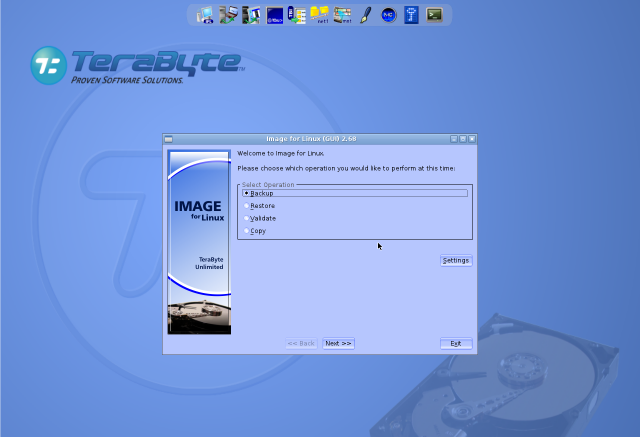
Ako prvé po nabootovaní z C-Image CD treba pripojiť (mountnúť) pripojený disk, na ktorom sa nachádza záloha.
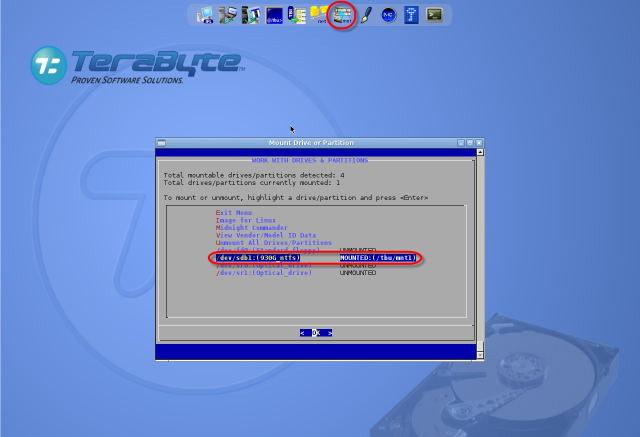
Po pripojení (mountnutí) disku zvolíme akciu koverzie C-Image zálohy (.tbi) do virtuálneho formátu.
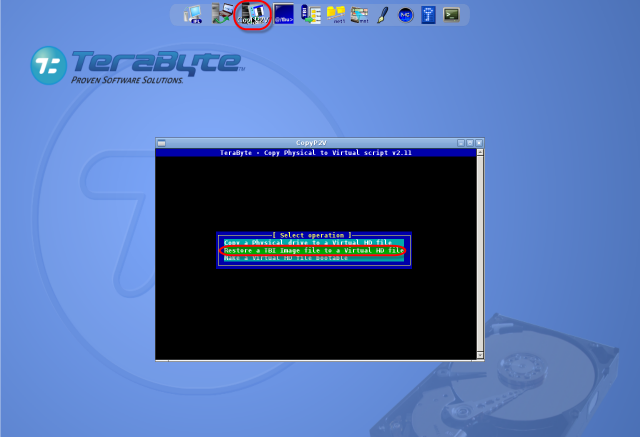
Následne zvolíme lokalitu kde sa nachádza C-Image záloha na pripojenom disku (mountnutom).
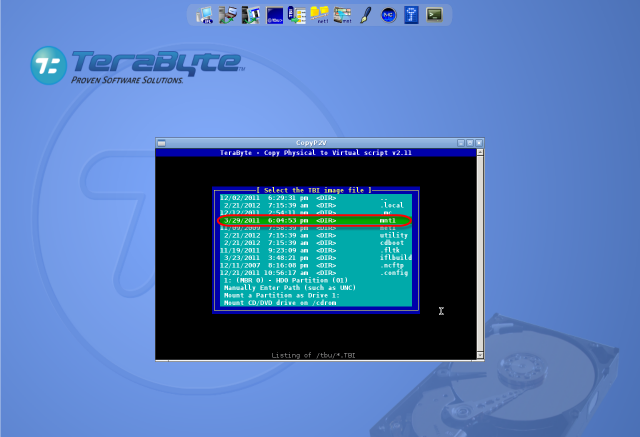
Vyberieme konkrétnu C-Image zálohu.
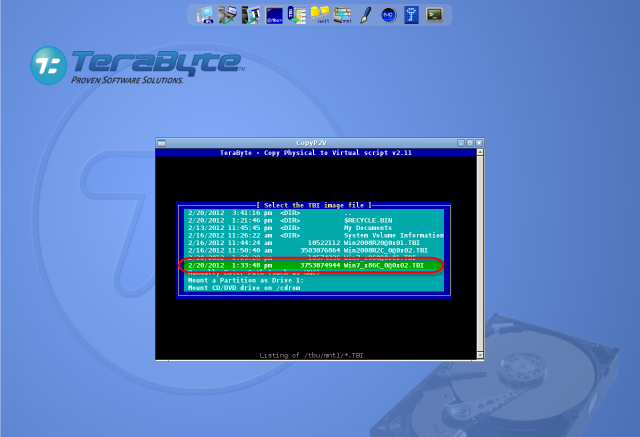
Skovertovanú zálohu je možné uložiť na rovnaký disk ako je uložená C-Image záloha.
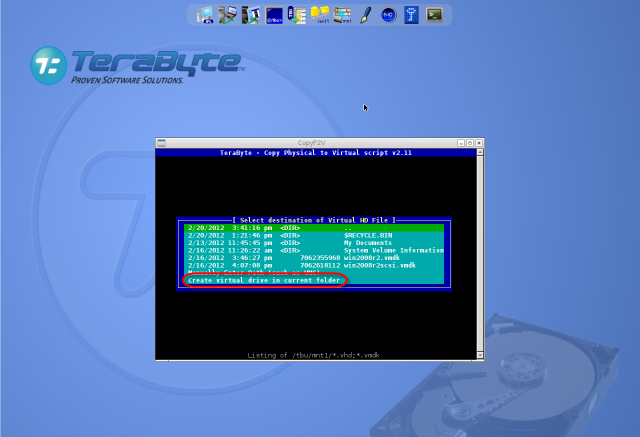
Zadáme názov pre skonvertovanú zálohu vo formáte VHD.

Voľba formátu VM (VHD alebo VMDK).
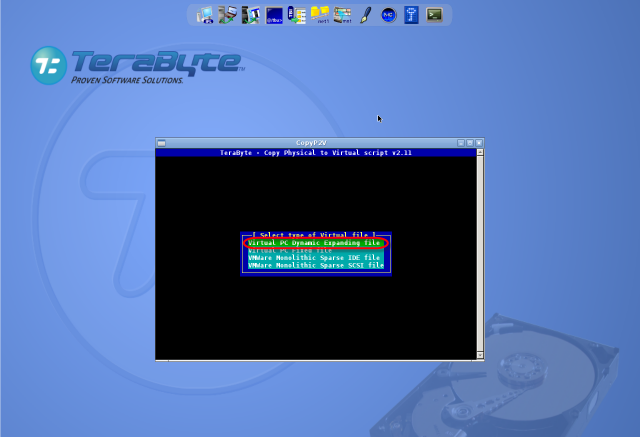
Nastavíme veľkosť disku VM.
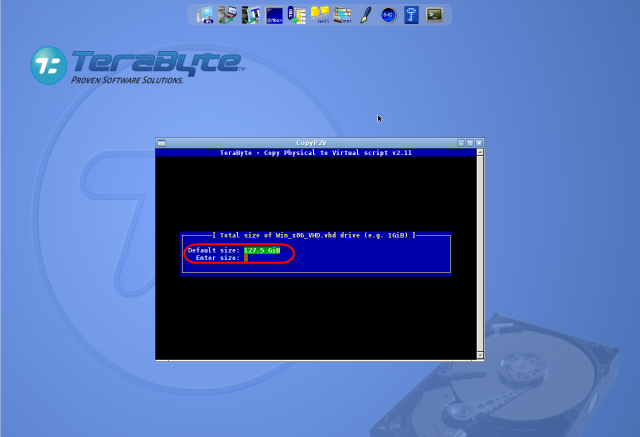
Prispôsobenie veľkosti partícií obsahu zálohy do VHD.
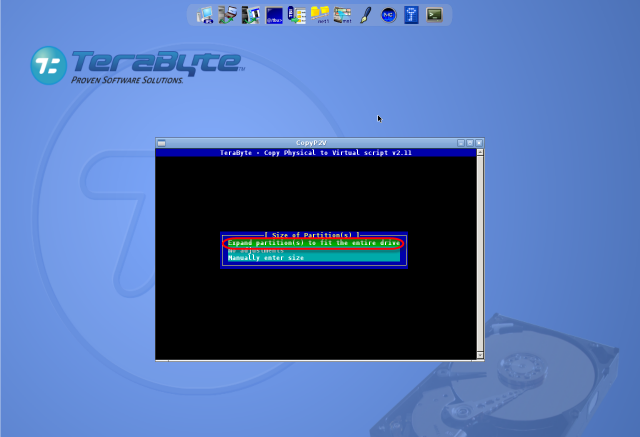
V ďalšom kroku spustíme konverziu do formátu VHD.
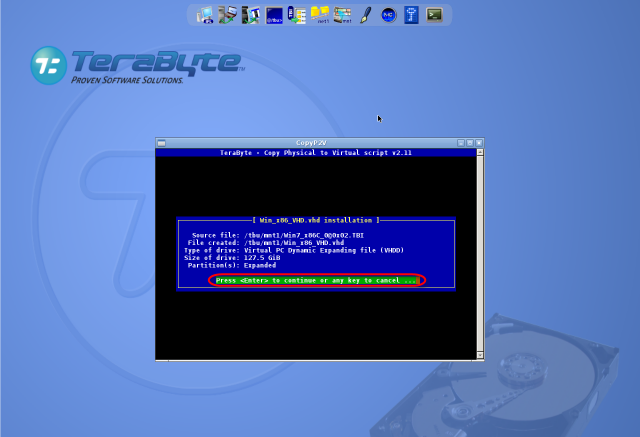
Dokončenie konverzie do VHD, je potrebne po nabootovani VM spustiť kontrolu disku.
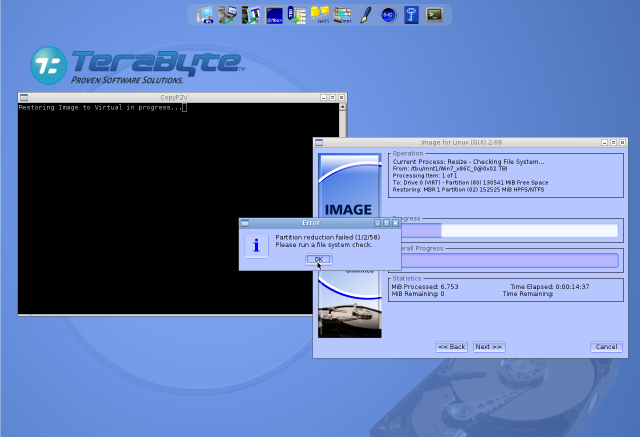
Teraz máte k dispozícii súbor .vhd, ktorý môžete spustiť pomocou Virtual PC. Spôsob sputenia je popísaný v ďalšom bode menu Spustenie skonvertovanej C-Image zálohy v MS Virtual PC [2].
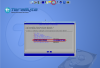 [3]
[3]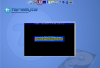 [4]
[4] [5]
[5]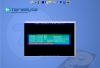 [6]
[6]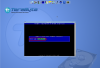 [7]
[7]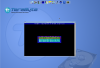 [8]
[8]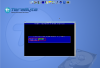 [9]
[9]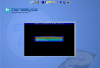 [10]
[10]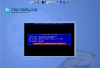 [11]
[11]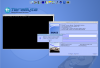 [12]
[12]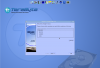 [13]
[13] [14]
[14]Odkazy
[1] https://customermonitor.sk/node/618
[2] https://customermonitor.sk/node/622
[3] https://customermonitor.sk/sites/default/files/image005_1.png
[4] https://customermonitor.sk/sites/default/files/image007_2.png
[5] https://customermonitor.sk/sites/default/files/image084_1.png
[6] https://customermonitor.sk/sites/default/files/image086_0.png
[7] https://customermonitor.sk/sites/default/files/image088_0.png
[8] https://customermonitor.sk/sites/default/files/image090_0.png
[9] https://customermonitor.sk/sites/default/files/image092_0.png
[10] https://customermonitor.sk/sites/default/files/image094_0.png
[11] https://customermonitor.sk/sites/default/files/image096_0.png
[12] https://customermonitor.sk/sites/default/files/image098_0.png
[13] https://customermonitor.sk/sites/default/files/image003_1.png
[14] https://customermonitor.sk/sites/default/files/image009_1.png